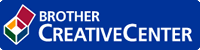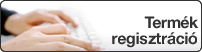Kezdőlap > Hibakeresés > Egyéb problémák
Egyéb problémák
| Problémák | Javaslatok |
|---|
| A készülék nem kapcsol be. | Az áramellátásban bekövetkező nem kívánatos események (pl. villámlás vagy áramingadozás) beindíthatták a készülék belső védelmi mechanizmusait. Húzza ki a tápkábelt. Várjon tíz percet, majd dugja be a hálózati tápkábelt és a(z) Ha a probléma továbbra is fennáll, és árammegszakítót használ, válassza le azt, ellenőrizve ezzel, hogy nem az okozza-e a problémát. Dugja be a készülék hálózati tápkábelét közvetlenül egy másik, tudottan működő elektromos csatlakozóaljzatba. Ha a készülék még mindig nem kap tápellátást, próbáljon ki egy másik tápkábelt. |
| A készülék nem tudja kinyomtatni a bináris kódot tartalmazó EPS-adatokat a BR-Script3 nyomtató-illesztőprogrammal. | (Windows) Az EPS-adatok nyomtatásához tegye a következőt:
|
| A Brother-szoftver nem telepíthető. | (Windows) Ha a biztonsági szoftver figyelmeztetése megjelenik a számítógép képernyőjén a telepítés során, módosítsa a biztonsági szoftver beállításait, hogy engedélyezze a Brother termék telepítési programjának vagy egyéb programjainak futtatását. (Mac) Amennyiben kémprogram‑elhárító vagy vírusirtó biztonsági szoftver tűzfal funkcióját használja, azt ideiglenesen kapcsolja ki, majd telepítse a Brother szoftvert. |
Másolási problémák
| Problémák | Javaslatok |
|---|
| A készülék nem másol. | Ellenőrizze, hogy a Másolás gombot nyomta-e meg, valamint, hogy készülék Másolás üzemmódban van-e. |
| Függőleges fekete vonal jelenik meg a másolatokon. | A másolatokon megjelenő fekete függőleges vonalakat általában a szkennerüvegre kenődött hibajavító folyadék vagy szennyeződés okozza, vagy a koronaszál elszennyeződött. Tisztítsa meg az üvegcsíkot, a szkennerüveget, a fehér rudat és a felette található fehér műanyagot. |
| A másolatok üresek. | Ellenőrizze, hogy a dokumentumot megfelelően töltötte-e be. |
Szkennelési problémák
| Problémák | Javaslatok |
|---|
| TWAIN vagy WIA hiba jelenik meg a szkennelés megkezdésekor. (Windows) | Ellenőrizze, hogy elsődleges forrásként a Brother TWAIN vagy WIA illesztőprogram van-e kiválasztva a szkennelési alkalmazásban. Például a Nuance™ PaperPort™ 14SE esetében kattintson a(z) elemre a Brother TWAIN/WIA illesztőprogram kiválasztásához. |
| TWAIN vagy ICA hiba jelenik meg a szkennelés megkezdésekor. (Mac) | Ellenőrizze, hogy elsődleges forrásként a Brother TWAIN illesztőprogram van-e kiválasztva. ICA szkenner-illesztőprogrammal is szkennelhet dokumentumokat. |
| Az OCR (optikai karakterfelismerés) funkció nem működik | Próbálja meg növelni a lapolvasás felbontását. |
Szoftverproblémák
| Problémák | Javaslatok |
|---|
| Nem lehet telepíteni a szoftvert vagy nem lehet nyomtatni. | (Windows) Futtassa ismét a telepítőprogramot. Ez a program helyreállítja és újratelepíti a szoftvert. |